基本打印(選擇並打印)
按照如下方法選擇記憶卡上的影像並打印。
-
將記憶卡插入記憶卡插槽。
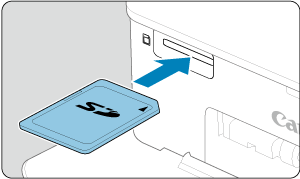
- 按照如圖所示的方向插入記憶卡,直至聽到卡一聲鎖定到位。
- 要取出記憶卡,請推入記憶卡直至聽到卡一聲,然後慢慢鬆開。
- 將顯示[選擇並打印]多重播放畫面。
-
選擇影像。
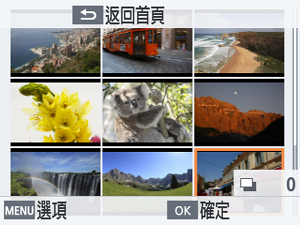
- 按下
選擇要打印的影像。
- 要切換到單一播放畫面並查看目前影像,請按下
。
- 按下
-
選擇打印份數。
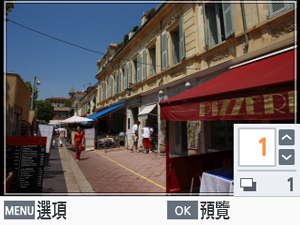
- 按下
或
選擇打印份數。
- 要選擇同時打印的其他影像,請按下
或
,然後選擇打印份數。
- 按下
進入[預覽]畫面。
- 按下
-
打印。
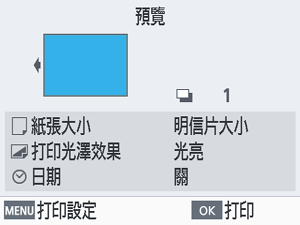
注意
- 切勿在打印過程中或開啟打印機電源並聽到打印機操作聲音後馬上拉出紙匣、打開墨盒倉蓋或取出記憶卡。否則可能損壞打印機。
- 要取消進行中的打印,請隨時按下
。切勿透過按下
取消打印,切斷打印機電源可能會損壞打印機。
選項
在影像選擇畫面上,您可以按日期檢視影像並裁切所選影像。
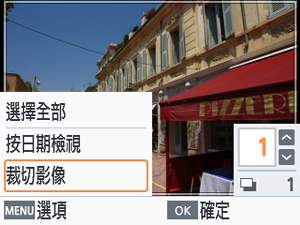
- 在影像選擇畫面上按下
。
- 選擇選項並按下
。
- 關閉SELPHY的電源或取出記憶卡後,所有[選項]設定均會被重置。
選擇全部
一次選擇記憶卡或USB記憶體上的全部影像(最多5,000張影像)。以1為增量增加每張影像的打印份數(最多99份)。
按日期檢視
要檢視在特定日期拍攝的相片,請在螢幕上選擇日期,進行按日期檢視。如您有大量影像,這有助於您找到要打印的影像。
裁切影像
在單一播放畫面上顯示裁切框。只打印裁切框內的區域。
-
調整要裁切的影像區域。

- 每次按下
都會在移動裁切框的模式和旋轉或調整大小的模式之間切換。
裁切框移動模式
- 要移動裁切框,請按下
。
裁切框旋轉和調整大小模式
- 要放大裁切框,請按下
,要縮小裁切框,請按下
。
- 要在垂直和水平方向之間切換裁切框,請按下
。
- 每次按下
-
確認設定。
- 按下
確認裁切區域。
- 按下
注意事項
- 您可在[選項]中選擇[調整裁切]調整裁切區域,並選擇[重設裁切]重置裁切設定。